Modeliu pagrįstos programos kaip asmeninės programos įdėjimas į "Teams" (peržiūra)
[Ši tema yra negalutinio leidimo dokumentacija ir gali keistis.]
Galite bendrinti sukurtą programą įdėdami ją tiesiai į „Microsoft Teams“. Baigę vartotojai gali pasirinkti + norėdami įtraukti programą į bet kurį jūsų komandos kanalą arba pokalbį. Programa rodoma kaip plytelė dalyje Jūsų komandos skirtukai.
Svarbu
- Tai yra peržiūros versijos funkcija.
- Peržiūros funkcijos nėra skirtos naudoti gamybai ir gali būti apribotas jų funkcionalumas. Šias funkcijas galima naudoti prieš oficialų išleidimą, kad klientai galėtų gauti ankstyvą prieigą ir pateikti atsiliepimų.
Būtinosios sąlygos
- Turite turėti galiojančią „Power Apps“ licenciją.
- Norint įdėti programą į „Teams“, reikia esamos programos, sukurtos naudojant „Power Apps“.
Programos įtraukimas kaip asmeninės programos
Prisijunkite „Power Apps“ ir meniu pasirinkite Programos.
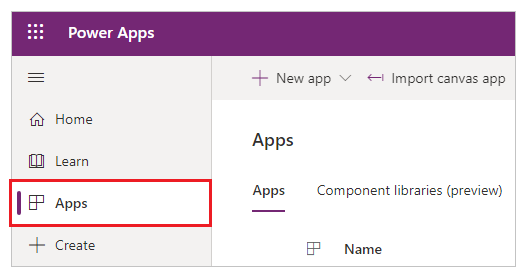
Programai, kurią norite bendrinti „Teams“, pasirinkite Daugiau veiksmų (...), tada pasirinkite Įtraukti į „Teams“.
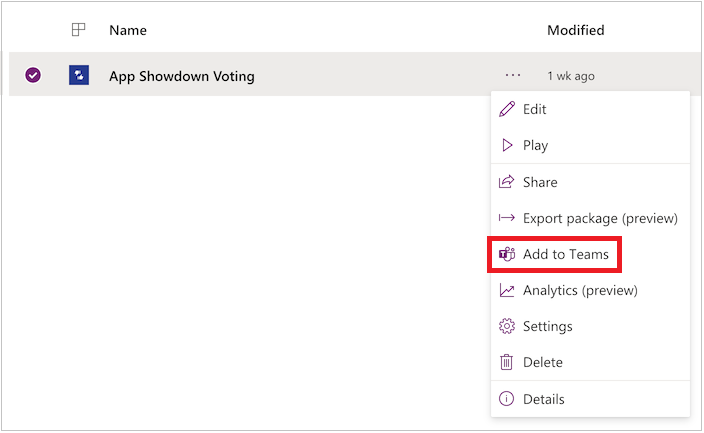
Įtraukti į „Teams“ juosta atsidaro dešinėje ekrano pusėje.
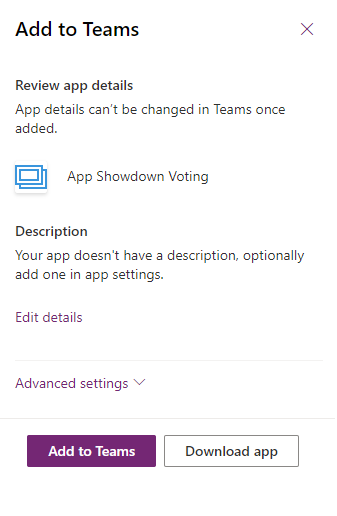
(pasirinktinis) Jei programoje nėra aprašo, pasirinkite Redaguoti išsamią informaciją, kad atidarytumėte programą į įtraukti skirtą dizaino įrankį.
(Pasirenkamas) Rinkitės Papildomi nustatymai tam, kad įtrauktumėte išsamią informaciją, tokią kaip Pavadinimas, Svetainė, Naudojimo sąlygos, Privatumo politika, MPN ID („Microsoft Partner Network“ ID).
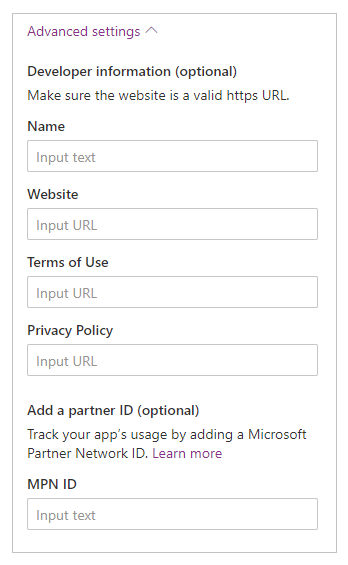
Pasirinkite Įtraukti į „Teams“ kad įtraukumėte programą kaip asmeninę programą, arba pasirinkite Įtraukti į komandą ar Įtraukti į pokalbius jei norite įtraukti programą kaip skirtuką esančiame kanale ar pokalbiuose.
Atsisiųsti programą
Be to, galite atsisiųsti programą į „Power Apps“. „Power Apps“ tada sugeneruos jūsų „Teams“ deklaracijos failą naudodama programos aprašą ir logotipą, kurį jau nustatėte savo programoje.
Norėdami įtraukti programą kaip asmeninę programą arba kaip skirtuką į bet kurį kanalą arba pokalbį, kairiojoje naršymo srityje pasirinkite Programos ir Įkelti pasirinktinę programą.
Pastaba
Įkelti pasirinktinę programą pasirodo, tik jei „Teams“ administratorius sukūrė pasirinktinės programos strategiją ir įjungė Leisti įkelti pasirinktines programas.
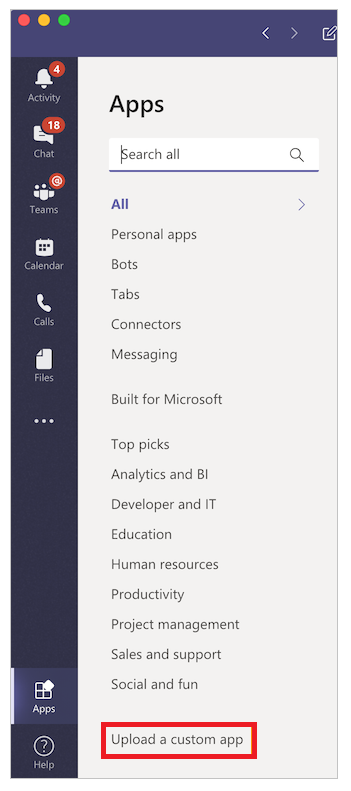
Pasirinkite Įtraukti, kad įtrauktumėte programą kaip asmeninę programą, arba pasirinkite Įtraukti į komandą, jei norite įtraukti programą kaip skirtuką į esamą kanalą arba pokalbį.
Programos publikavimas „Teams“ kataloge
Jei esate administratorius, naudodami parinktį Atsisiųsti programą galite publikuoti programą „Microsoft Teams“ kataloge.
Funkcijos, kurios šiuo metu nėra
- Naudojant mobiliąją programą modeliu pagrįstos programos šiuo metu „Microsoft Teams mobile“ nepalaikomos.
- Įdėtosios drobės programos nepalaikomos.
- Pasirinktiniai puslapiai nepalaikomi.
Taip pat žr.
Pastaba
Ar galite mums pranešti apie dokumentacijos kalbos nuostatas? Atlikite trumpą apklausą. (atkreipkite dėmesį, kad ši apklausa yra anglų kalba)
Apklausą atliksite per maždaug septynias minutes. Asmeniniai duomenys nėra renkami (privatumo nuostatos).
Atsiliepimai
Jau greitai: 2024 m. palaipsniui atsisakysime „GitHub“ problemų, kaip turiniui taikomo atsiliepimų mechanizmo, ir pakeisime jį nauja atsiliepimų sistema. Daugiau informacijos žr. https://aka.ms/ContentUserFeedback.
Pateikti ir peržiūrėti atsiliepimą, skirtą